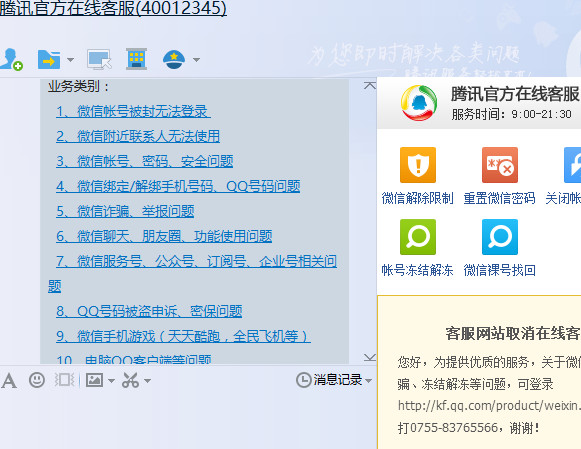萬盛學電腦網 >> 手機技巧 >> ios7不越獄修改解鎖文字教程
ios7不越獄修改解鎖文字教程
今天綠茶小編要為大家介紹的還是ios7不越獄修改解鎖文字的方法,想要制定個性解鎖文字的朋友可以來看一看本文的教程哦~步驟也很詳細的。
特別注明,該教程僅限A5以下的設備,iPhone5和iPhone4s的果粉們可以洗洗睡了。

首先電腦得安裝JAVA安裝包,下載後解壓,具體如下。

一、下載打開,手機連接電腦後進入DFU模式,多等待會兒,出現下圖後連接成功。
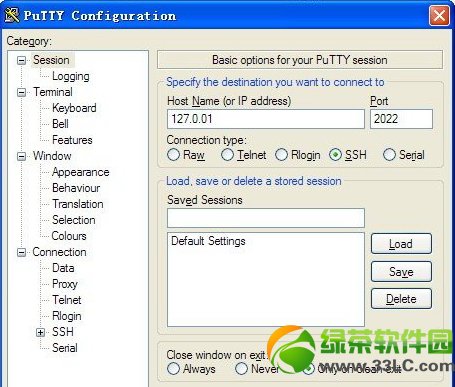
二、打開putty.exe,如圖填寫後,點OPEN。

三、在彈出的對話框裡依次輸入ROOT,然後回車,再次輸入ALPINE,回車,再輸入MOUNT.SH再回車。
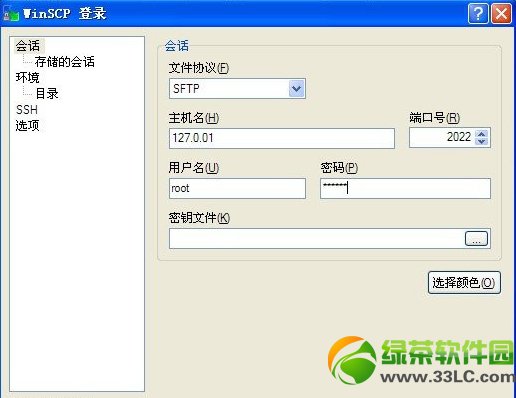
四、打開WinSCP.exe,填寫內容如圖,然後點登陸就可以了。

五、登陸成功後,能修改的就在右側。

六、解鎖文字的路徑為: mnt1/System/Library/CoreServices/SpringBoard.app/zh_CN.lproj/SpringBoard.strings。
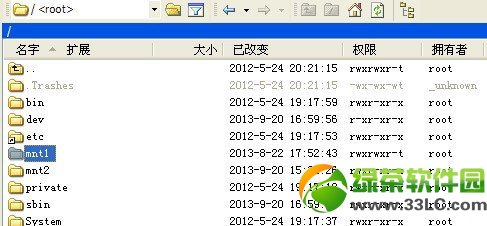
修改完畢後,直接參與關閉WinSCP,然後打開附件裡的exit recovery目錄下的Exit_Recovery_Mode.bat,既可踢出DFU模式,其實還有許多新功能可以在此修改,有興趣的果粉們自己親自上手一試吧!
綠茶小編猜你還喜歡:
ios7.0.2新功能有哪些?iOS7.0.2修復中文輸入法bug
iOS7降級iOS6教程:iOS7降級ios6.1.4、ios6.1.2圖文詳解
手機技巧排行
智能手機推薦
相關文章
copyright © 萬盛學電腦網 all rights reserved